如何解决Windows 11系统下载更新速度慢问题
现在大部分新款笔记本电脑都是Windows 11系统,有些用户遇到了下载更新速度慢问题,想知道如何解决,接下来小编就给大家介绍一下具体的操作步骤。
具体如下:
1. 首先第一步先点击任务栏【开始】图标,接着在弹出的菜单栏中根据下图所示,点击【设置】图标。
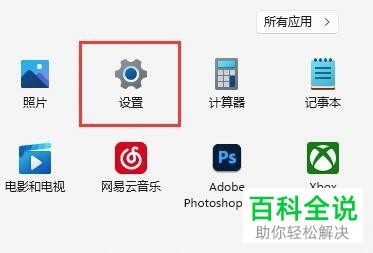
2. 第二步打开【设置】窗口后,根据下图箭头所指,点击左侧【Windows更新】选项。
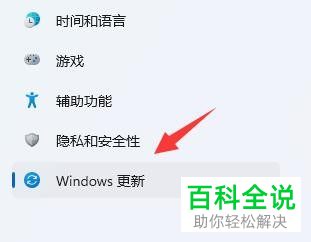
3. 第三步在右侧页面中,根据下图箭头所指,点击【高级选项】。
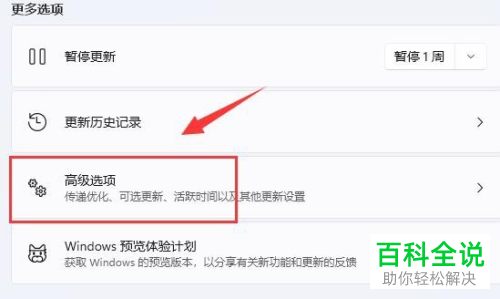
4. 第四步在【高级选项】页面中,根据下图箭头所指,点击【传递优化】。
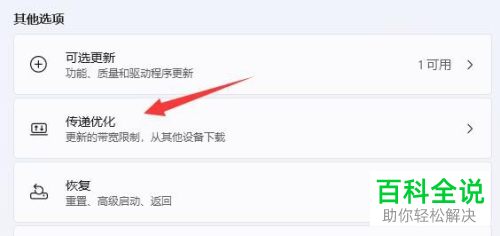
5. 第五步在【传递优化】页面中,根据下图箭头所指,再次点击【高级选项】。
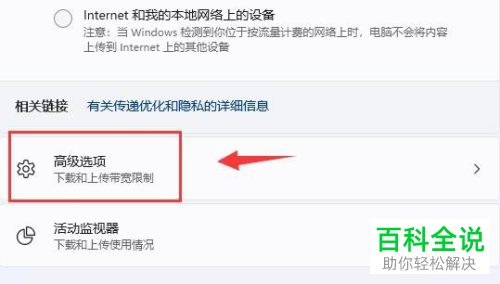
6. 第六步先勾选【绝对带宽】,接着根据下图箭头所指,手动将【限制用于在后台下载更新的带宽流量】设置为较大值。

7. 最后先勾选【测量的带宽百分比】,接着根据下图箭头所指,按照需求拖动滑块调整百分比。

以上就是如何解决Windows 11系统下载更新速度慢问题的方法。
赞 (0)

